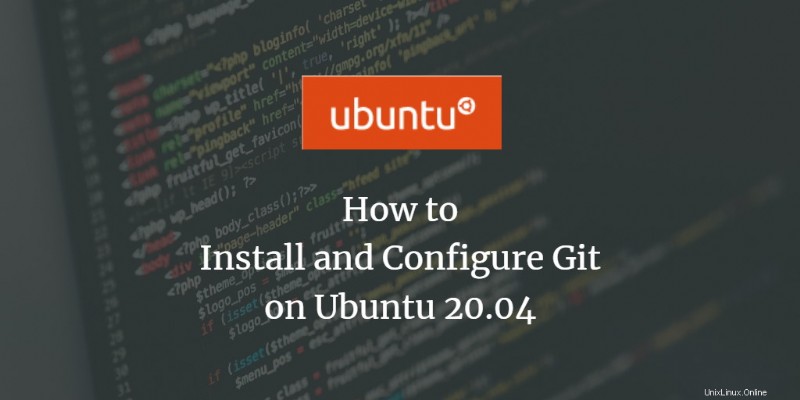
Git ソフトウェア開発に広く使用されているオープンソースのバージョン管理システムです。 Linus Torvalds によって最初に開発されました。 Linux カーネルのソース コードを管理するために使用されます。多くの場合、無料の GIT ホスティング サービス GitHub と組み合わせて、GIT を使用することで、あらゆる種類のソフトウェア プロジェクトを効果的な方法で処理できます。
この記事では、コマンド ラインから Ubuntu 20.04 に Git をインストールして構成する方法を学習します。
Ubuntu 20.04 への Git のインストール
このガイドでは、公式の Ubuntu パッケージを使用して GIT をインストールします。インストール手順は、Linux コマンド ライン、ターミナルで行います。
ステップ 01:パッケージを更新する
まず、Ctrl+Alt+T を使用してターミナルを開く必要があります。 キーボードからキーを押してから、apt パッケージ リストを更新およびアップグレードします。
以下のコマンドを実行して APT を更新します:
$ sudo apt update
次に、次のスクリーンショットに示すようにパスワードを入力します。
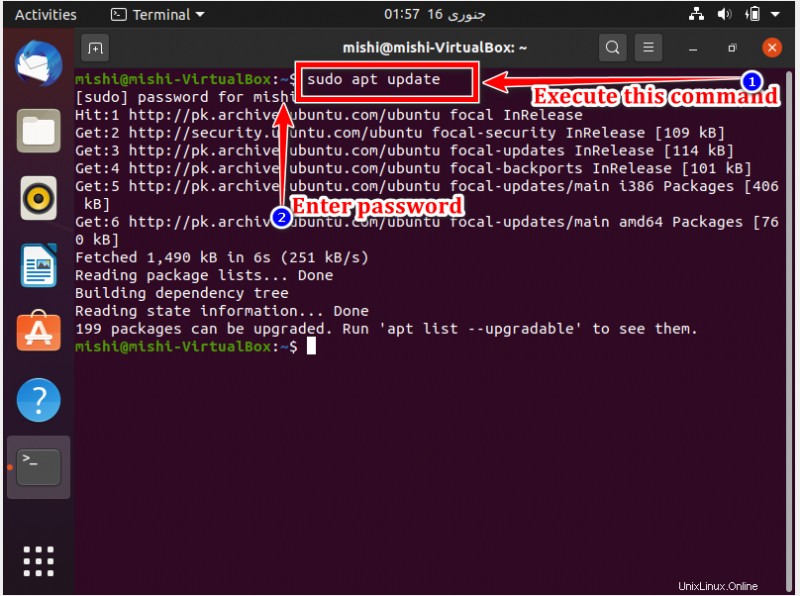
apt をアップグレードするには、以下のコマンドを実行します:
$ sudo apt upgrade
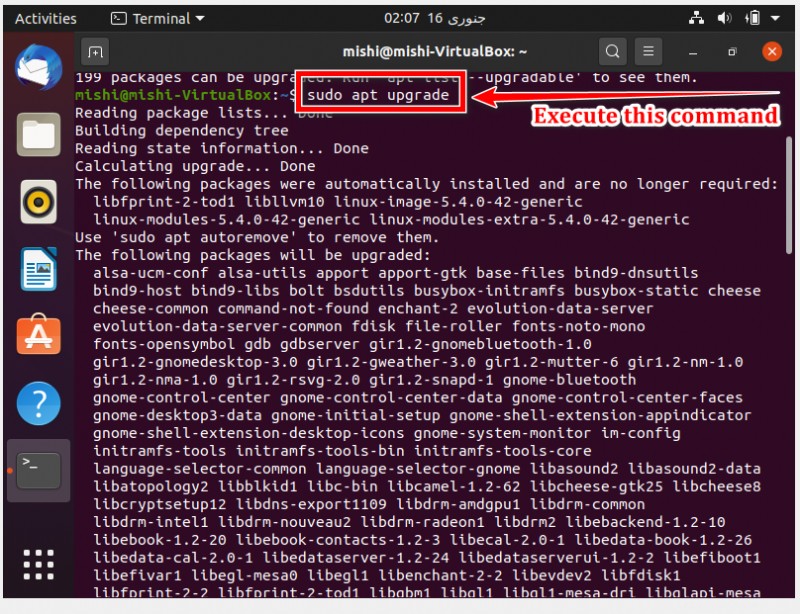
アップグレードが開始される前に、システムは続行しますかという質問を 1 つ尋ねます。続行する場合は「y」を押す必要があります。
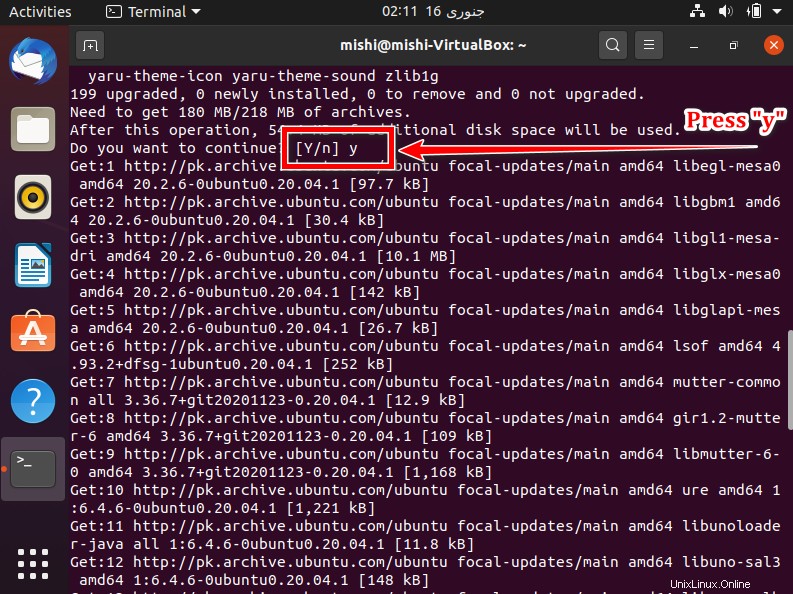
ステップ 2:GIT をインストールする
Git ユーティリティ パッケージは、APT でインストールできる ubuntu のソフトウェア ソースで利用できます。次のコマンドを入力するだけで、Git をインストールできます。
$ sudo apt install git
Git は sudo 権限をインストールする必要があるため、パスワードを入力してから「y」を押してインストールを続行します。
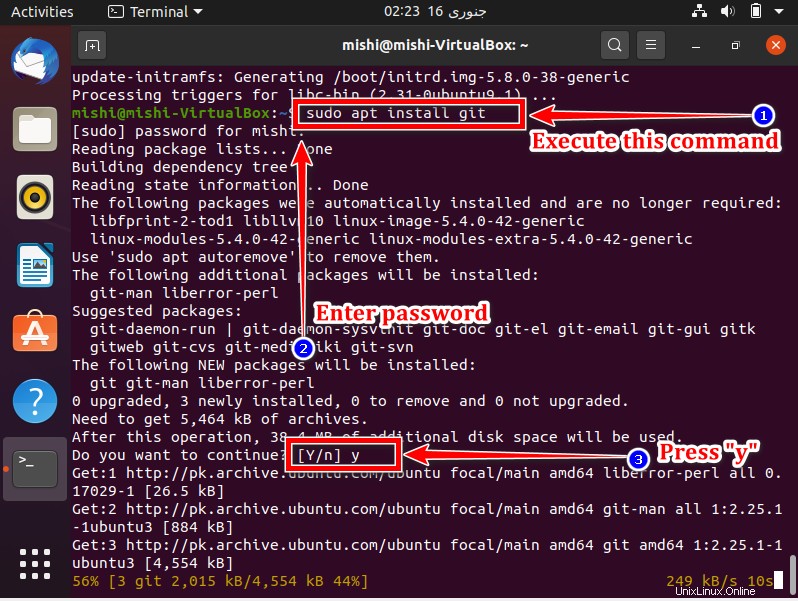
ステップ 3:インストールされている GIT のバージョンを確認する
Git がインストールされたら、スクリーンショットの次のコマンドで検証を確認できます。
$ git --version
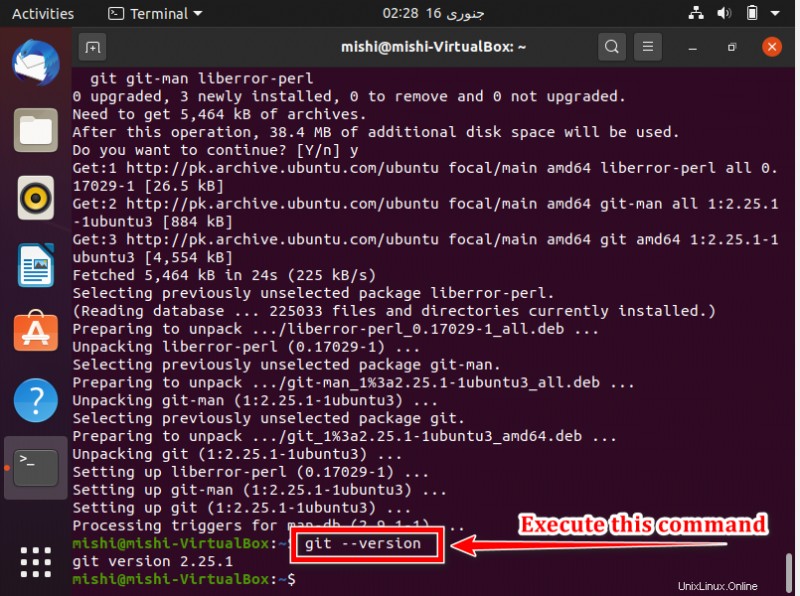
Git の構成
Git は、ターミナルまたはコマンドライン ウィンドウを使用して構成できます。バインド名と電子メール アドレスとして機能するユーザー名が必要です。
ステップ 1:GIT を構成する
次のコマンドを使用してユーザー名を設定し、「Mahwish Aslam」内のコンテンツを自分の名前に置き換えます。
$ git config –global user.name “Mahwish Aslam”

ステップ 2:
このコマンドを実行して電子メール アドレスを設定し、「[email protected]」内のコンテンツをユーザーの電子メールに置き換えます。
$ git config –global user.email [email protected]

ステップ 3:GIT 設定を確認する
以下のコマンドは、スクリーンショットに示されているように、Git 構成ファイルに加えられた変更を一覧表示します。
$ git config --list

ステップ 4 (オプション):GIT 構成
設定を編集したい場合は、次のコマンドを使用していつでも変更できます:
$ git config
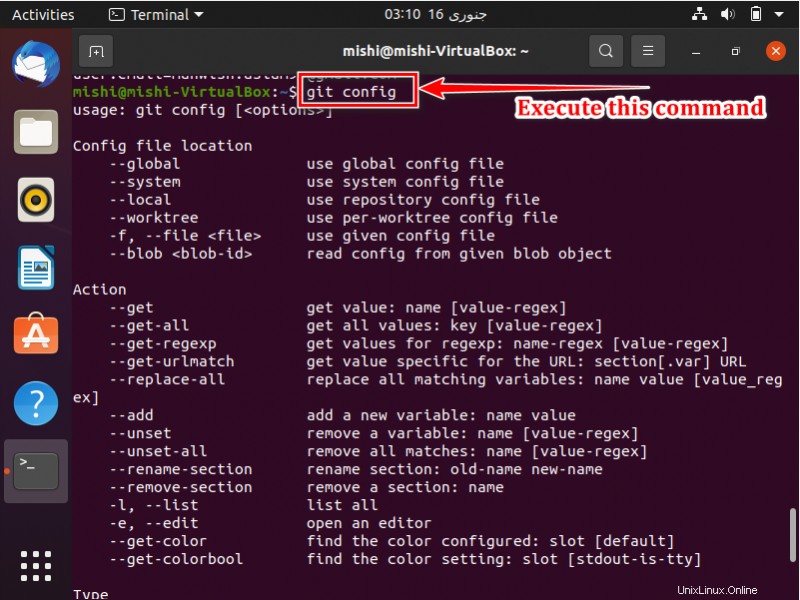
結論
Git は Ubuntu 20.04 に非常に簡単にインストールできます。インストールと構成に必要なコマンドは 4 つだけです。 Ubuntu リポジトリから安定版をインストールするには、APT コマンドが必要です。